Ako poslať e-mail e-mailom
V modernej realite používa e-mail väčšina používateľov internetu bez ohľadu na vekové kategórie. Z tohto dôvodu je potrebné riadne vybavenie pošty pre každú osobu, ktorá má zrejmé potreby na internet a komunikáciu.
Odosielanie listov e-mailom
Proces písania a následného odosielania správ pomocou akýchkoľvek poštových služieb je prvá vec, ktorú by mal každý užívateľ oboznámiť. Ďalej v priebehu článku uverejníme tému posielania listov e-mailom s podrobnými objasneniami.
Okrem toho, čo bolo povedané, treba poznamenať, že takmer každá poštová služba, hoci má jedinečné vlastnosti, zostáva hlavná funkcia stále nezmenená. To zase umožní užívateľovi bez problémov vyriešiť problémy pri odosielaní pošty.
Pamätajte, že každá odoslaná správa dosahuje takmer okamžitú adresu. Po odoslaní nie je možné písmeno upraviť alebo vymazať.
Yandex Mail
Poštová služba spoločnosti Yandex dokazuje vynikajúce indikátory stability v systéme zasielania pošty po mnoho rokov. Z tohto dôvodu je tento e-mail najviac odporúčaný aspoň z rusky hovoriacich zdrojov tejto odrody.
Už sme sa dotkli témy vytvárania a ďalšieho odosielania správ v príslušnom článku na webe.
Prečítajte si tiež: Odosielanie správ do služby Yandex.Mail
- Otvorte hlavnú stránku elektronickej schránky od spoločnosti Yandex a vykonajte autorizáciu.
- V pravom hornom rohu obrazovky nájdite tlačidlo "Write" .
- V poli Od od môžete ručne zmeniť svoje meno ako odosielateľ a zmeniť štýl zobrazenia oficiálnej domény Yandex.Mail.
- Vyplňte pole "Komu" podľa e-mailovej adresy osoby, ktorú potrebujete.
- V prípade potreby môžete vyplniť pole "Predmet" podľa vlastného uváženia.
- Bez zlyhania zadajte správu, ktorá sa má odoslať do hlavného textového poľa.
- Na uľahčenie budúcej komunikácie sa odporúča aktivovať interný oznamovací systém.
- Po dokončení správy kliknite na tlačidlo Odoslať .

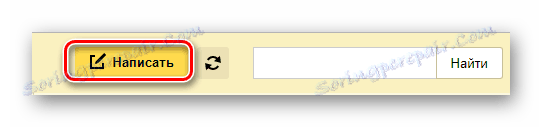
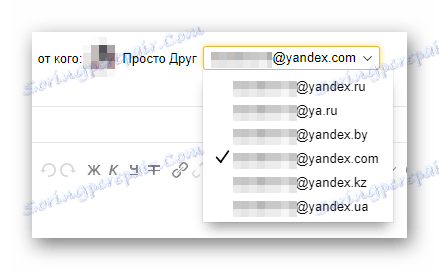

Automatický systém tejto služby vám pomôže so zadaním úplného e-mailu.
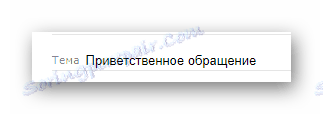
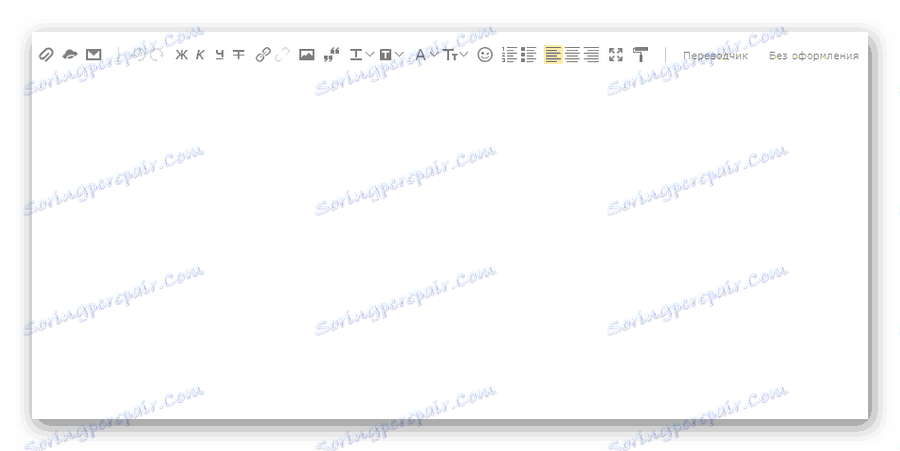
Maximálna veľkosť písmena, ako aj obmedzenia dizajnu majú veľmi rozmazaný rámec.
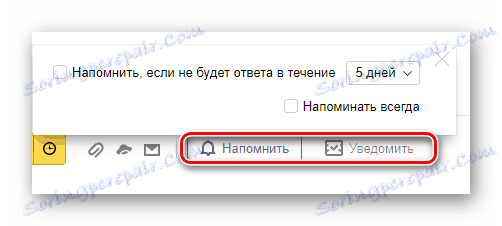
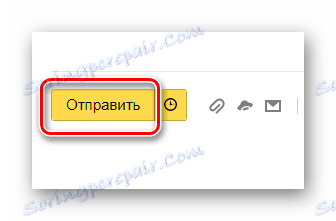
Upozorňujeme, že služba Yandex.Mail, podobne ako iné podobné služby, poskytuje možnosť automaticky odosielať po uplynutí vopred stanovenej doby. V tomto prípade môžu byť rámce nastavené v plnom súlade so všetkými možnými preferenciami odosielateľa.
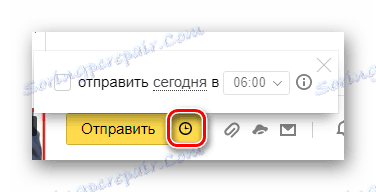
Pri procese úpravy v prípade nestabilnej práce služby pri písaní veľkých písmen sa koncepty automaticky ukladajú. Ak ich chcete nájsť a pokračovať v odosielaní, môžete neskôr prejsť do príslušnej sekcie cez navigačnú ponuku poštovej schránky.

Na tomto mieste skončili všetky existujúce funkcie Yandex.Mail týkajúce sa postupu písania a odosielania písmen.
Mail.ru
Ak porovnávate poštovú službu Mail.ru s poskytnutými funkciami s inými podobnými zdrojmi, jedinou pozoruhodnou podrobnosťou je skutočnosť, že je dostatočne vysoká úroveň bezpečnosti údajov. V opačnom prípade všetky akcie, najmä písanie listov, nevyniknú nič zvláštnym.
Čítajte viac: Ako poslať e-mail na Mail.ru
- Po dokončení schvaľovacieho postupu prejdite na poštovú schránku.
- V ľavom hornom rohu obrazovky pod hlavným logom stránky kliknite na tlačidlo "Napísať písmeno" .
- Stĺpec textu "Do" by mal byť vyplnený podľa úplnej e-mailovej adresy príjemcu.
- Je tiež možné pridať ďalšieho príjemcu pomocou automatického vytvorenia kópie správy.
- V nasledujúcom stĺpci "Téma" pridajte stručný opis dôvodu odvolania.
- V prípade potreby si môžete stiahnuť ďalšie dokumenty pomocou úložiska miestnych údajov, Cloud Advertising alebo iné predtým prijaté uložené textové správy so súbormi.
- Hlavný textový blok na stránke umiestnenej pod nástrojovou lištou musí byť vyplnený textom odvolania.
- Aj tu môžete nastaviť systém upozornení, upozornení a posielanie listu v určitej dobe.
- Po dokončení vyplnenia požadovaných blokov kliknite na tlačidlo "Odoslať" v ľavom hornom rohu nad poľom "Do" .
- Po odoslaní príjemca okamžite prijme poštu, ak jeho políčko umožňuje, aby bol správne prijatý.
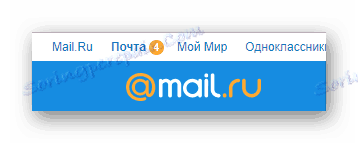
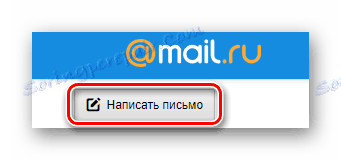
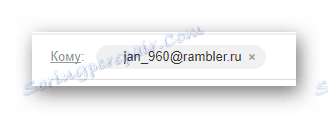
Rôznorodosť pošty, ktorú používa adresát, nezáleží na tom, pretože všetky poštové služby dokonale spolupracujú navzájom.

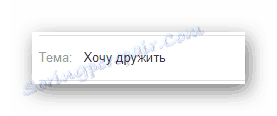
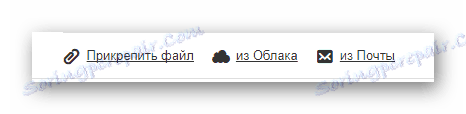
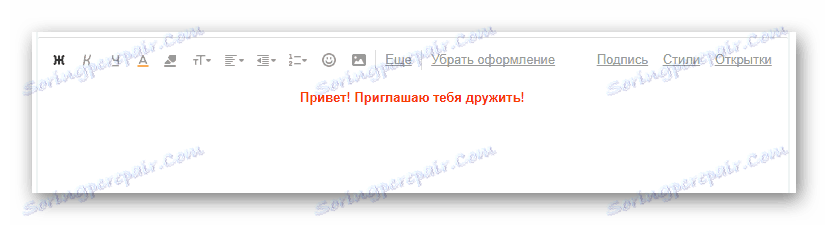
Pole môže zostať prázdne, ale v takejto situácii zmizne zmysel odosielania pošty.


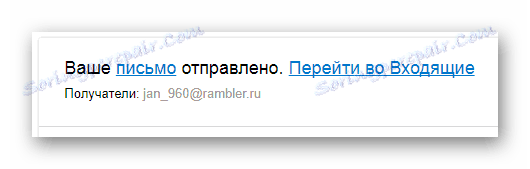
Ako vidíte, poštová schránka od spoločnosti Mail.ru sa od spoločnosti Yandex veľmi nelíši a nemôže spôsobiť žiadne zvláštne ťažkosti v procese prevádzky.
Gmail
Služba poštových služieb od spoločnosti Google má na rozdiel od už spomínaných zdrojov jedinečnú štruktúru rozhrania, ktorá často pre začínajúcich používateľov veľmi ťažko zvládne základné schopnosti. V takomto prípade však musíte pozorne prečítať každý detail na obrazovke, vrátane pop-up tipov.
Okrem toho, čo bolo povedané, je dôležité upozorniť na skutočnosť, že služba Gmail sa často môže stať jedinou pracovnou e-mailovou službou. Ide najmä o registráciu účtu na rôznych stránkach, pretože tu implementovaný systém spracovania pošty aktívne interaguje s inými e-mailmi.
- Otvorte oficiálnu webovú stránku služby Google a prihláste sa.
- V ľavej časti okna internetového prehliadača vyhľadajte a použite tlačidlo "Write" nad hlavnou jednotkou s navigačným menu.
- Teraz v pravej dolnej časti stránky uvidíte základný formulár na vytvorenie písmena, ktoré možno rozšíriť na celú obrazovku.
- Zadajte adresy ľudí, ktorí potrebujú odoslať tento list do textového poľa "Do" .
- Stĺpec "Predmet" , tak ako predtým, je vyplnený, keď je jednoznačne potrebné objasniť dôvody odosielania pošty.
- Hlavné textové pole je vyplnené podľa vašich názorov a nezabúdajte na to, že používate služobné možnosti týkajúce sa návrhu odoslanej pošty.
- Upozorňujeme, že správa je uložená sama o sebe a oznámi to.
- Ak chcete odoslať poštu, kliknite na tlačidlo Odoslať v ľavom dolnom rohu aktívneho okna.
- Po odoslaní pošty budete o tom informovaní.
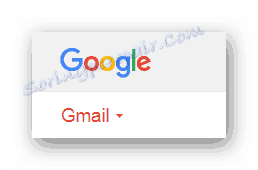

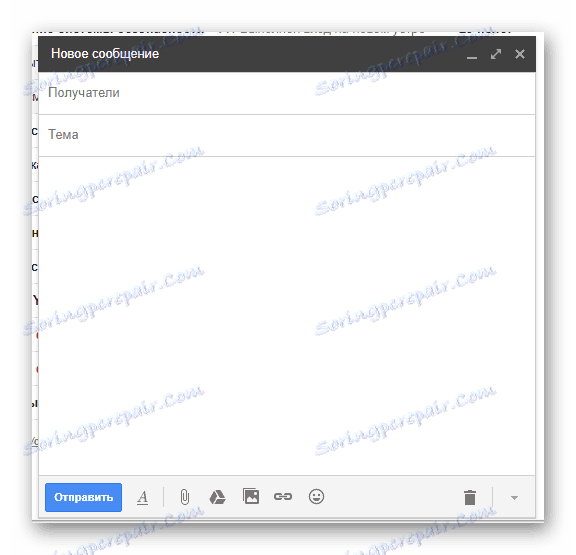
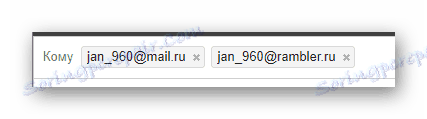
Pre viacnásobné presmerovanie správy použite oddeľovač medzi jednotlivými určenými cieľmi.
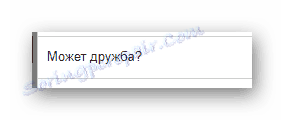
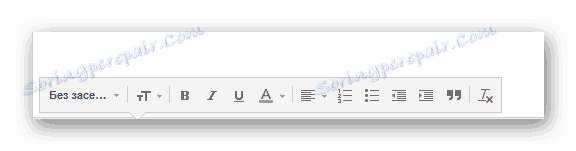
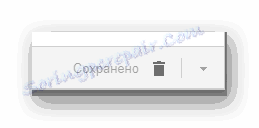
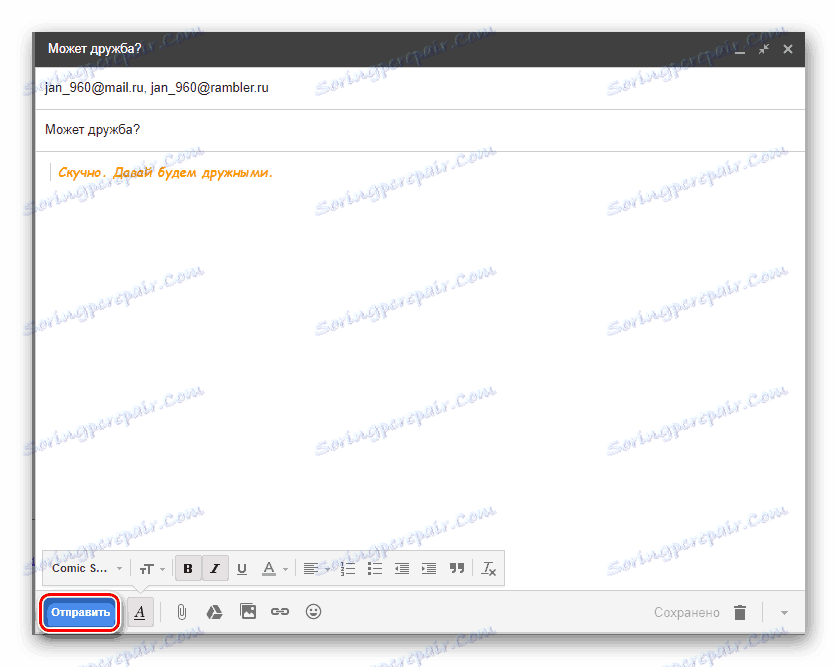
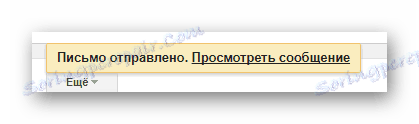
Gmail, ako je možné poznamenať, je skôr zameraný na používanie v práci než na komunikáciu s inými ľuďmi prostredníctvom e-mailu.
tramp
Elektronická poštová schránka Rambler má veľmi podobný štýl ako Mail.ru, ale v tomto prípade rozhranie neposkytuje niektoré funkcie. V tomto ohľade je táto pošta vhodnejšia na komunikáciu s používateľmi než na usporiadanie pracovného priestoru alebo poštových zásielok.
- Po prvé, prejdite na oficiálnu stránku mailu pošty a vykonajte registráciu s následnou autorizáciou.
- Vpravo pod horným navigačným panelom na stránkach služby Rambler nájdite tlačidlo "Napísať písmeno" a kliknite na ňu.
- Pridajte adresu všetkých príjemcov v textovom poli "Do" bez ohľadu na názov domény.
- V bloku "Predmet" vložte malý opis dôvodov odvolania.
- Podľa vlastného uváženia vyplňte podľa potreby hlavnú časť rozhrania pre vytváranie správ pomocou panelu nástrojov, ak je to potrebné.
- V prípade potreby pridajte všetky prílohy pomocou tlačidla "Pripojiť súbor" .
- Po dokončení vytvárania správy kliknite na tlačidlo s označením "Odoslať poštu" v ľavej dolnej časti okna webového prehliadača.
- Pri správnom prístupe k vytvoreniu správy bude úspešne odoslaná.
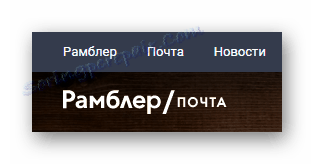
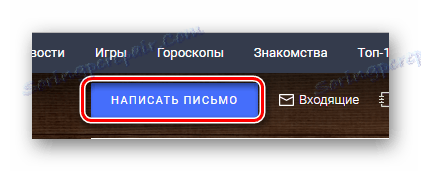
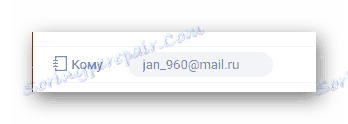



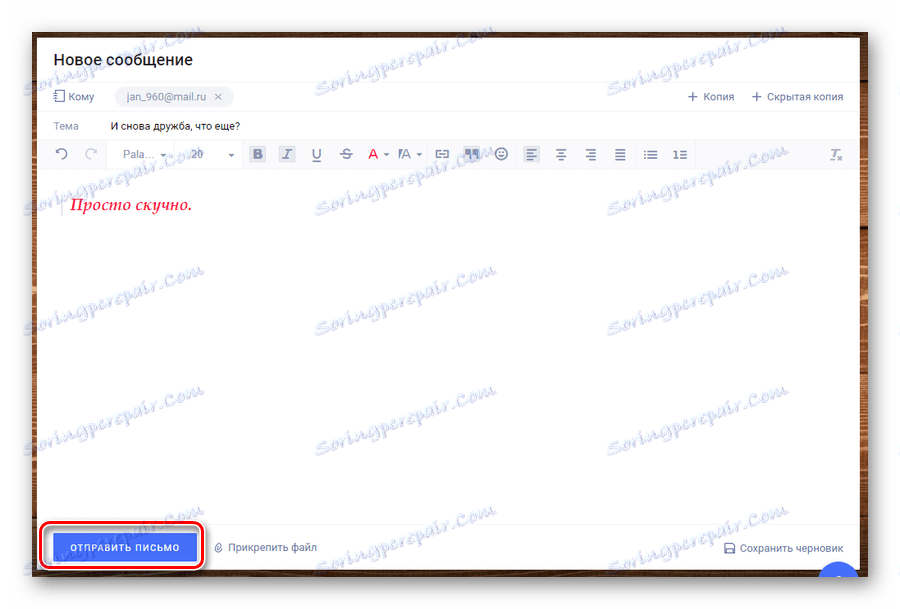

Ako vidíte, počas servisnej operácie sa môžete vyhnúť ťažkostiam podľa hlavných odporúčaní.
Na záver všetkému, čo sa hovorí v tomto článku, je dôležité spomenúť, že každá pošta nemá veľmi odlišnú funkčnú odpoveď na správy, ktoré boli raz odoslané. V tomto prípade je odpoveď vytvorená v špeciálne navrhnutom editore, v ktorom okrem iného existuje skorý list od odosielateľa.
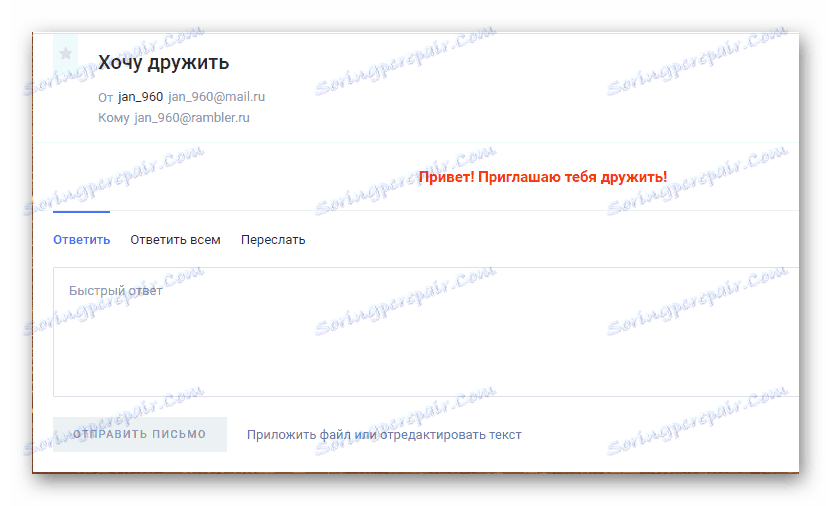
Dúfame, že ste sa podarilo pochopiť možnosti vytvárania a odosielania listov prostredníctvom obľúbených poštových služieb.